Hogyan kell szedni egy screenshot a kiválasztott területet a képernyőn a windows 10 alkotók frissítés

Nem sok felhasználó „több” tudjuk, hogy egy screenshot kiválasztott területet a képernyőn a Windows 10 Alkotók frissítése sokkal könnyebb, mint azt gondolják, és ami a legérdekesebb, mert ez az operációs rendszer különlegessége, amely egyszerűsíti a munkát készítés screenshotok asztali vagy annak részei.
Csak vegye figyelembe, hogy a mód, ahogyan azt fogja mondani, az alábbiakban, abban a pillanatban csak az a változat az összeszerelés 15002, és valószínűleg ez lesz elérhető frissebb Windows 10 Alkotók frissítése.
Annak érdekében, hogy egy screenshot a monitor képernyőjén nincs tele, akkor kell használni az új kombináció a „gyorsbillentyűk, ami így fog kinézni:«Win + Shift + S».
Ha használja ezt a verziót a kombináció „gyorsbillentyűk”, amely azonnal ellenőrzi képernyő fénnyel elárasztott, matt színű, és az egér kurzor lesz a „célkereszt”, amit csak lehetővé, hogy biztosítsák a szükséges képernyő összeillesztett LMC annak érdekében, hogy egy screenshot a kiválasztott terület a Windows 10:
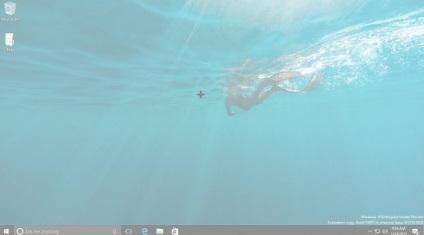
Miután kiválasztotta, hogy szükség van egy monitor képernyő felületét, és engedje el a bal egérgombbal, majd azonnal a képet menti a vágólapra.
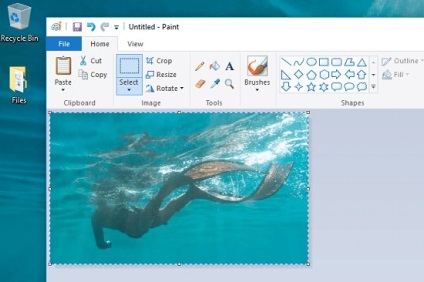
Érdemes megjegyezni, hogy ezen a ponton, az új funkció nem tudja menteni a képet a felhasználói könyvtárat, ami ezen az úton: «C: \ Users \ felhasználónév \ Képek \ Pillanatképek», hanem csak elhelyezi a vágólapon, de meg kell érteni, hogy ez a nagy valószínűséggel csak ideiglenes intézkedés, amely meg fogja változtatni a kiadás a későbbi frissítések „több”.
Tehát most, hogy egy screenshot a kiválasztott területet a képernyőn a Windows 10 Alkotók frissítése sokkal könnyebb lett, és akkor biztosan fogja használni az új funkciót többször, mint maga a praktikus és ment egy csomó időt a feltétellel, hogy gyakran kell screenshotok egy bizonyos részét a képernyőn és nem az összes terület, akkor nem kell ezen felül szerkesztés.